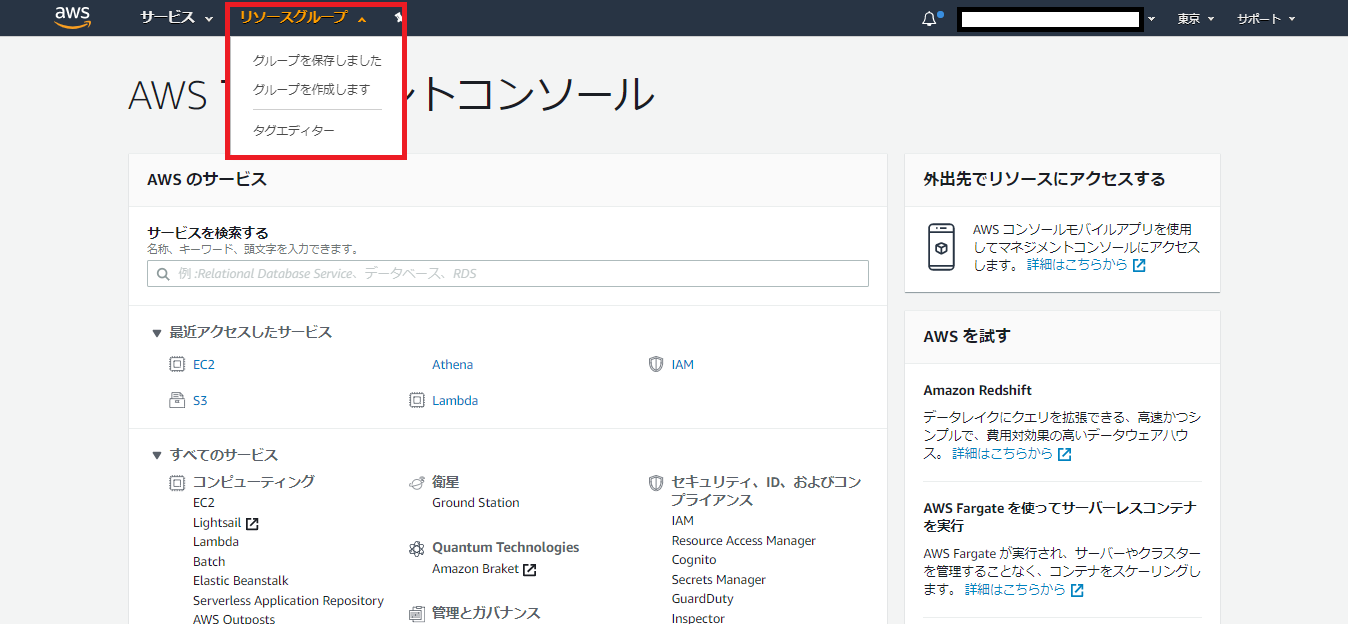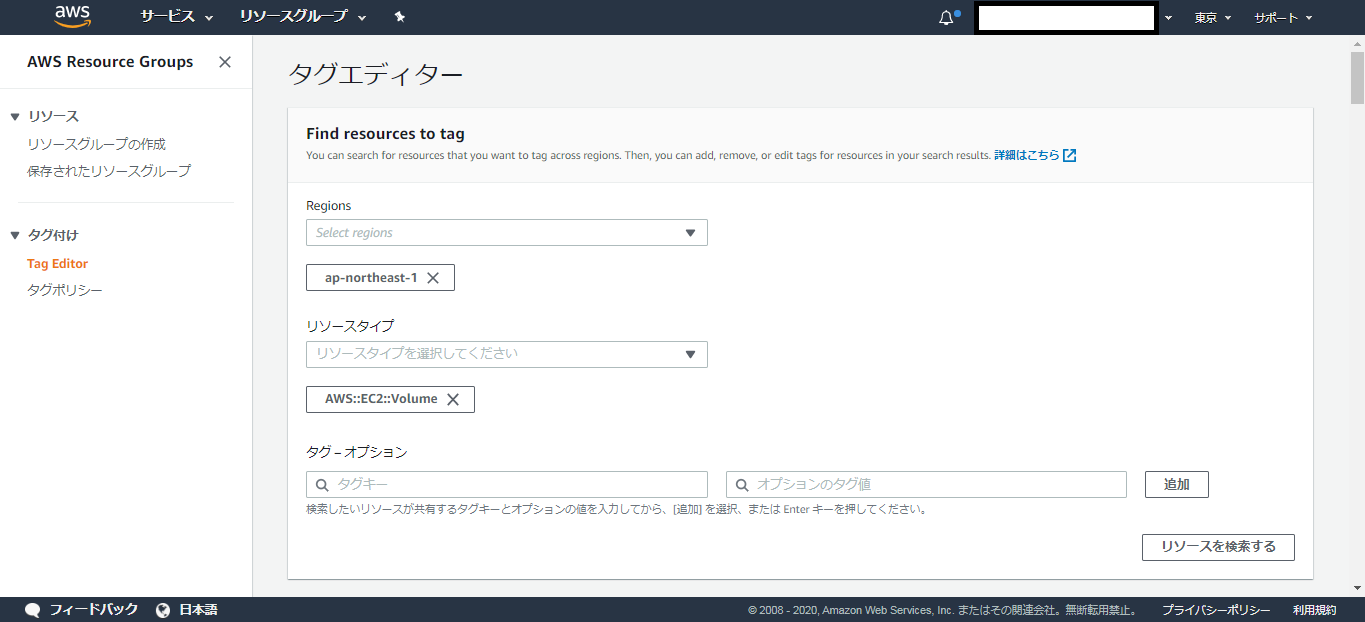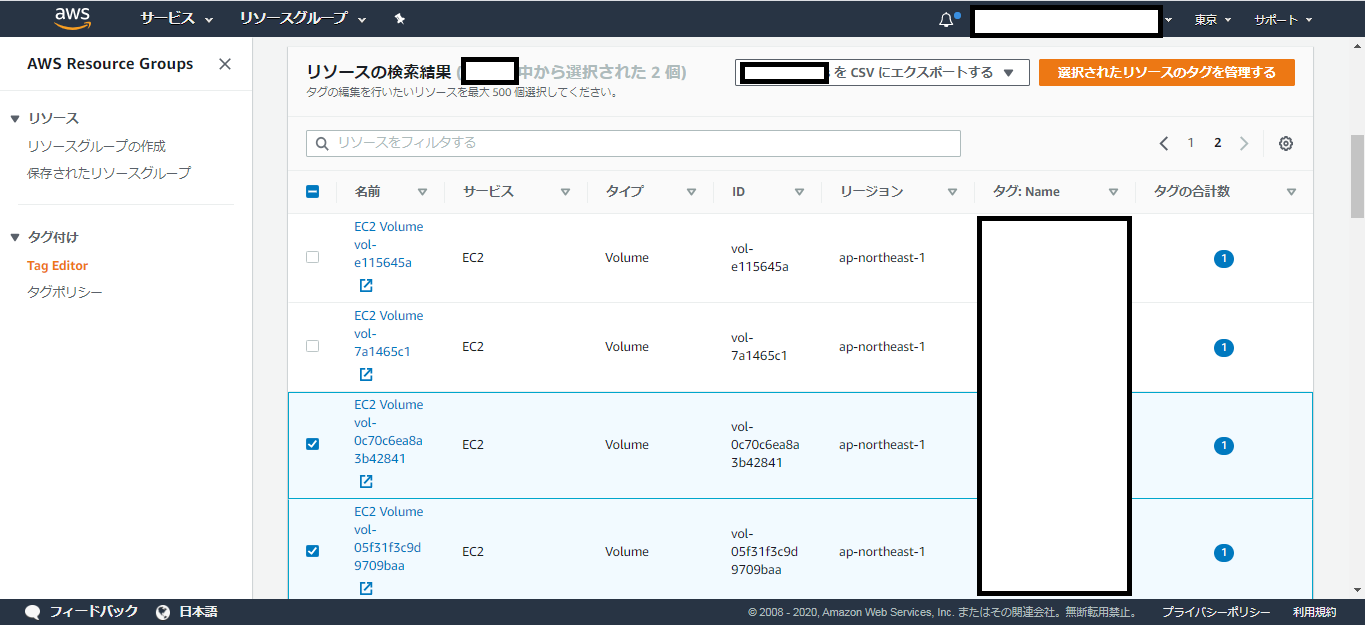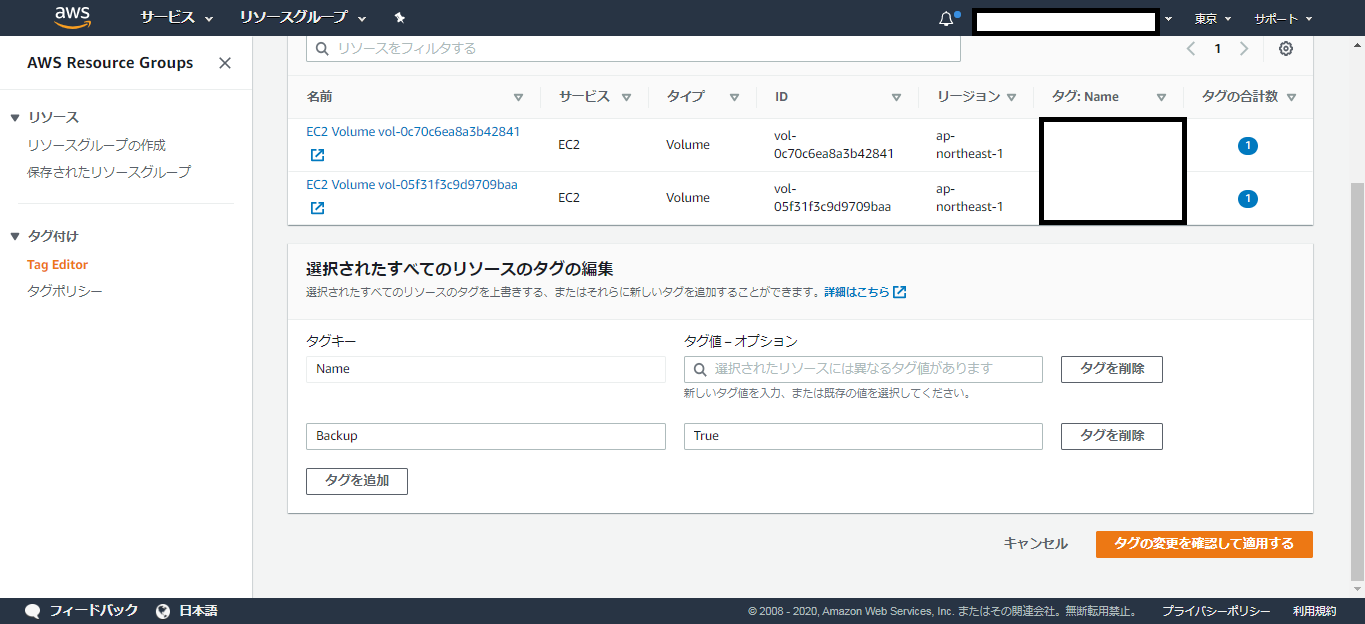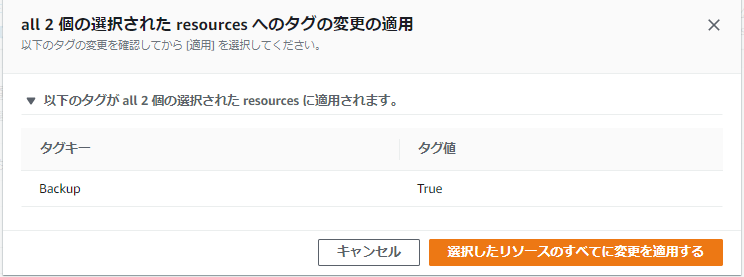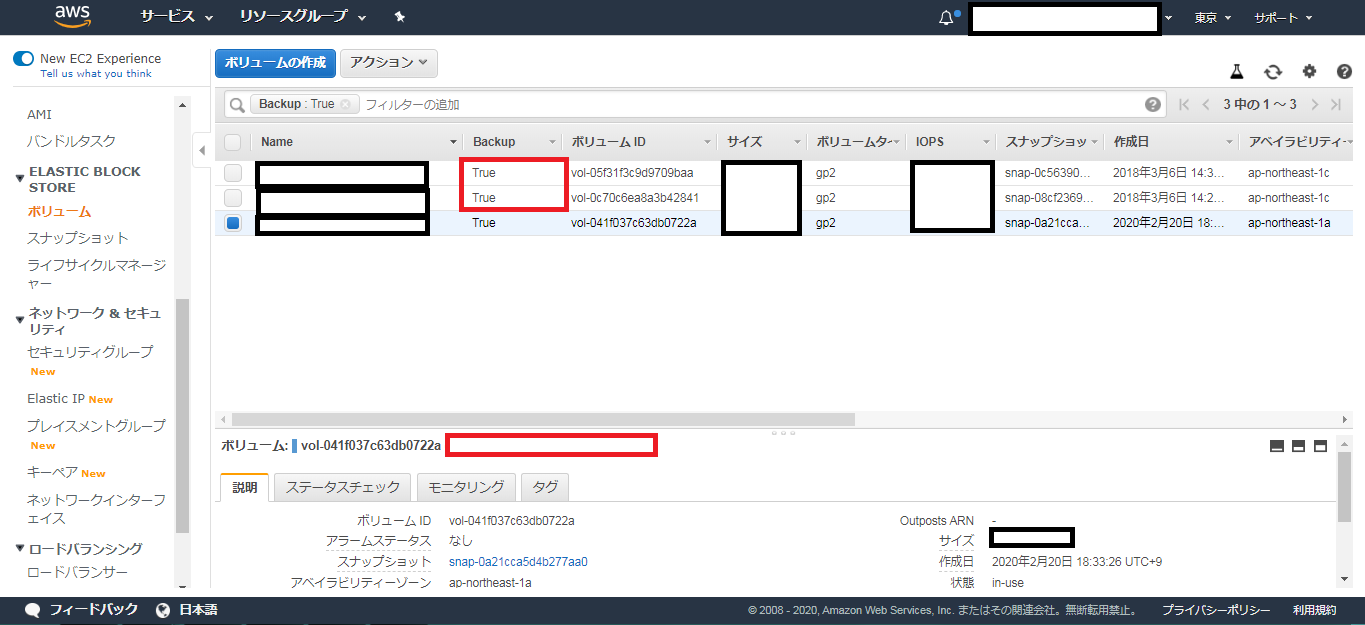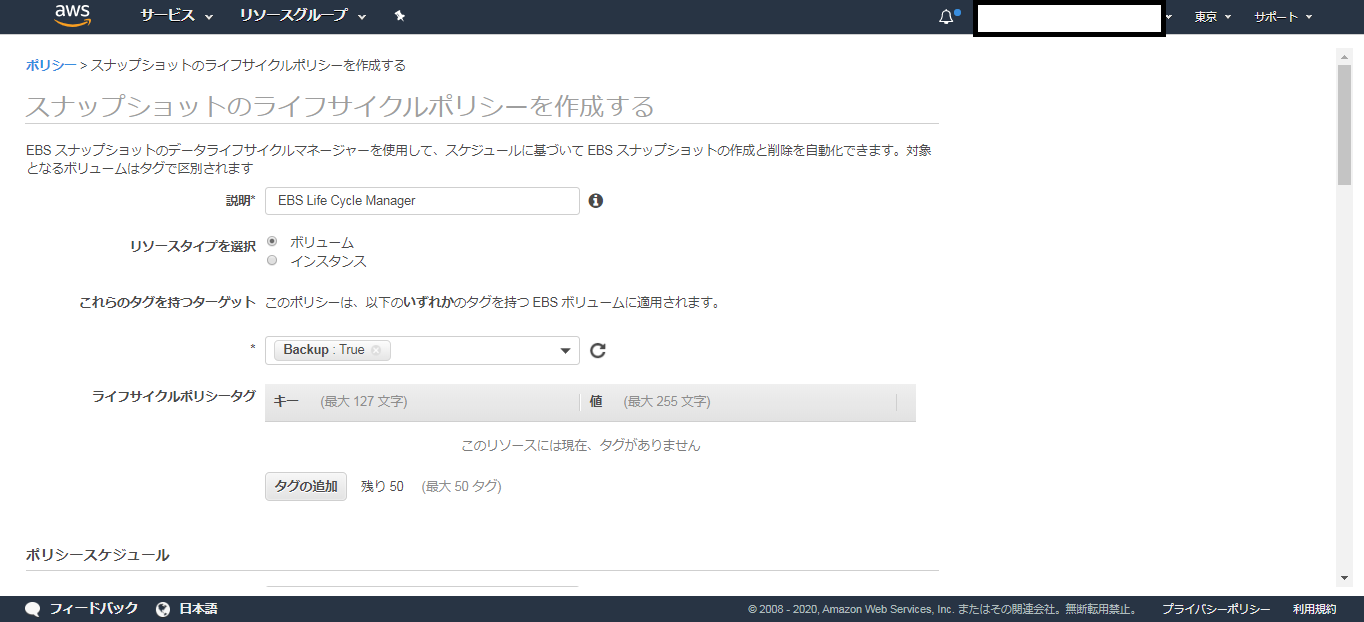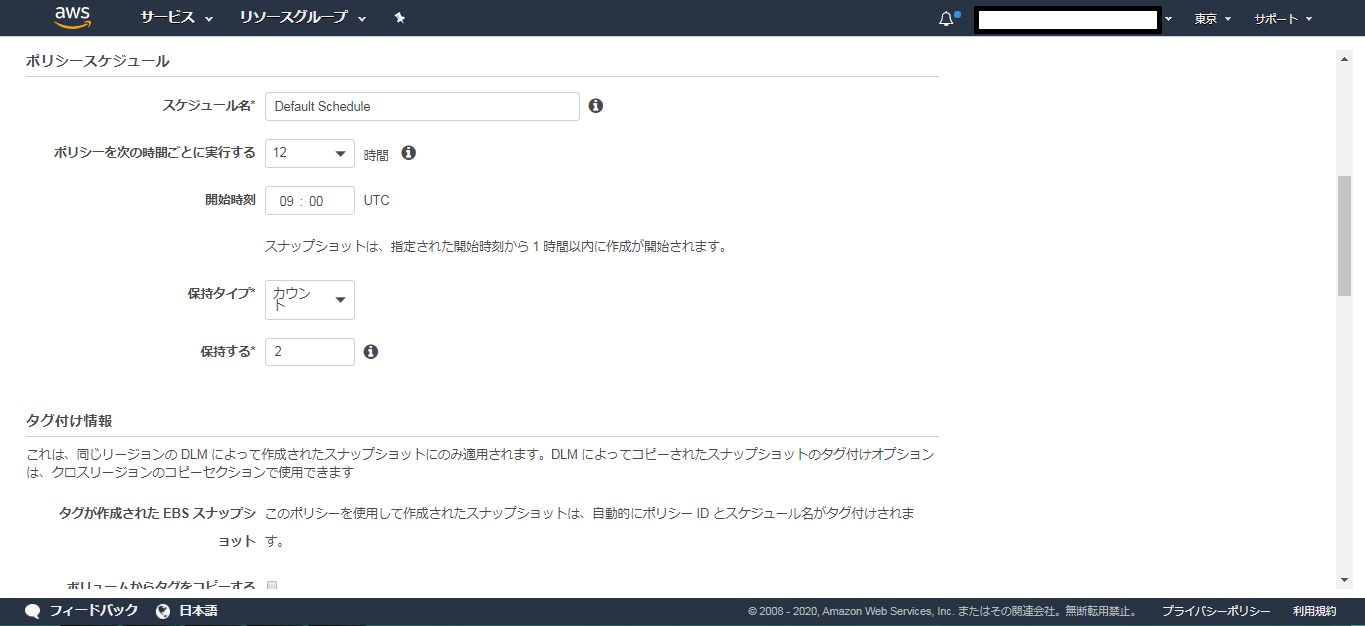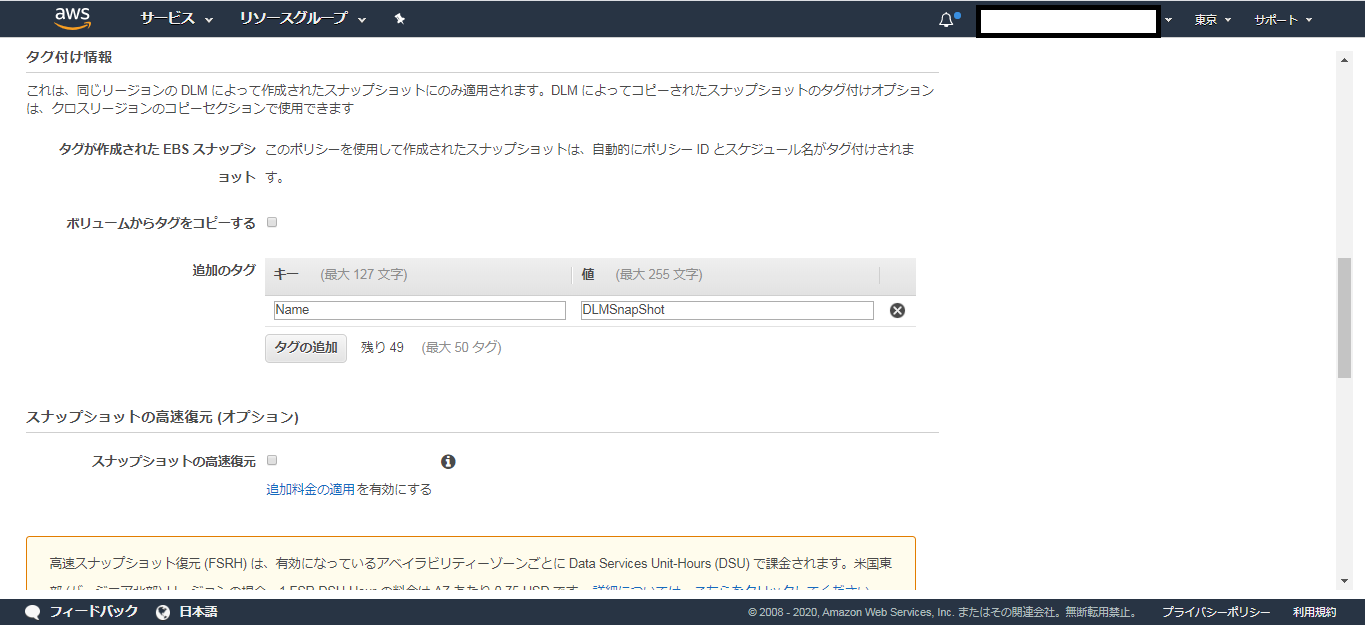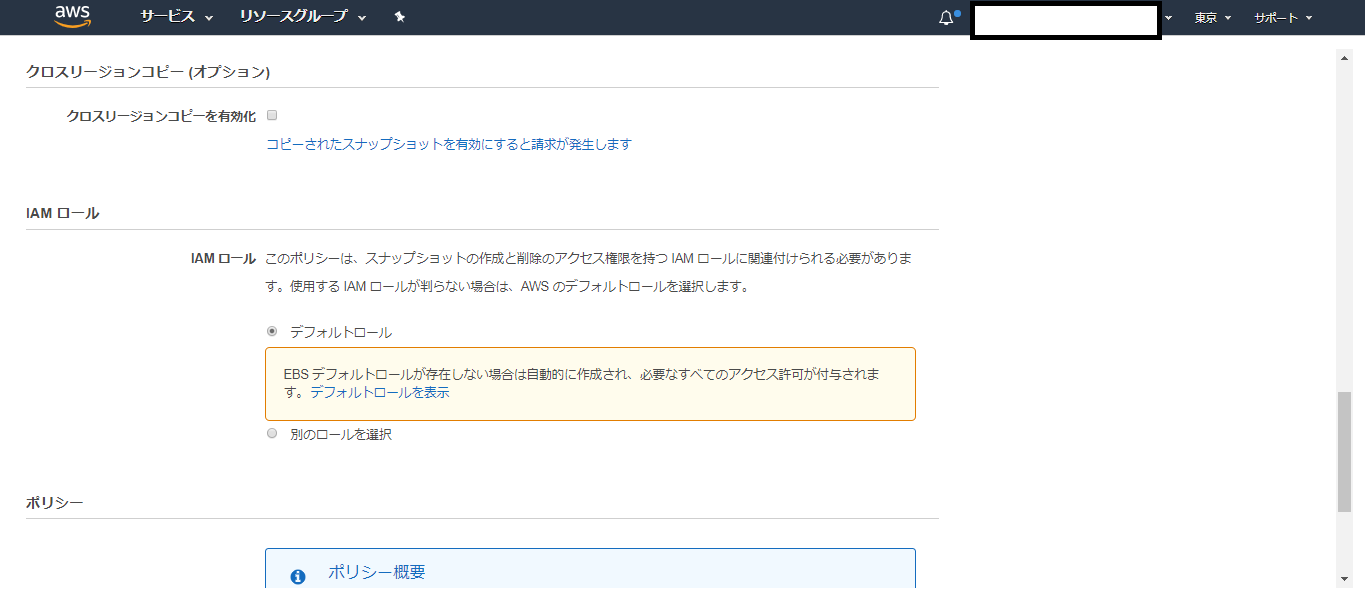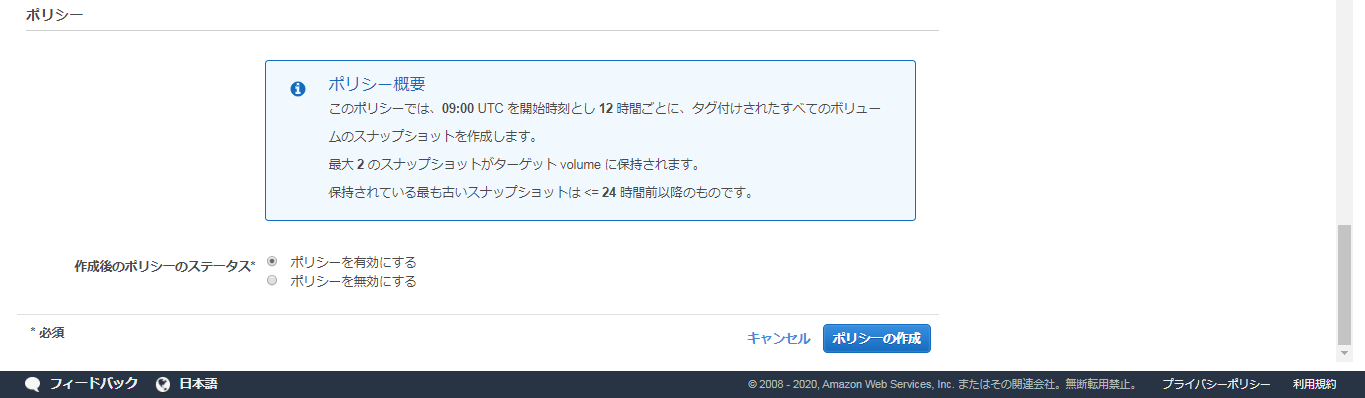EC2のEBSに対して、定期的にスナップショットを作成する方法
EC2のデータライフサイクルマネージャーを使用して、EBSのスナップショットを定期的に作成する方法を備忘録として残します。
大まかなフロー
1.タグエディターでスナップショットを作成したいEBSに対して共通のタグ(Name)を付与する。 2.先述の1.で設定したタグを持つEBSに対して作動するライフサイクルマネージャーポリシーを作成する。 3.スナップショットが作成される。タグエディターで共通のタグを付与する
- AWSコンソール上部の「リソースグループ」から「タグエディター」を選択する。 ※どのサービスにも上部に「リソースグループ」がある。下記を参考に設定する
- リージョンはap-northeast-1(東京)を選択する
- リソースタイプ:AWS::EC2::Volume を選択する(“vol”と打てば出る)
- 「AWS::EC2::Volume」全件を表示する場合そのまま「リソースを検索する」をクリック(タグ-オプションを指定すれば条件検索できる)
-
リソースの検索結果からスナップショット作成対象にしたいボリュームを選択する
-
「タグの管理」下部の「選択されたすべてのリソースのタグの編集」にある
「タグの追加」をクリックして、先ほど選択したボリュームに対して、
共通のタグを付与する
(例)”Backup : True” など同じタグであれば何でも良い -
EBSの中のボリュームでTagが正しく追加されているか確認できる。
ライフサイクルマネージャーの設定
- EC2の左側「ELASTIC BLOCK STORE」から「ライフサイクルマネージャ」を選択 - スナップショットの「ライフサイクルポリシーを作成する」をクリック 以下は各メイン項目の設定テンプレです。
-
説明
ポリシーに説明をつける
例:EBS Life Cycle Manager -
リソースタイプ
EBSの場合ボリュームを選択 -
これらのタグを持つターゲット
スナップショットの対象にしたいEBSが持つタグを選択
(例)Backup:True -
スケジュール名
Default Schedule(適宜変更) -
ポリシーを次の時間ごとに実行する
12時間 ※適宜変更 -
開始時刻
UTC09 (JST18時) (適宜変更) -
保持タイプ
カウント(個数) -
保持する
例:2
※上記設定例の場合スナップショットを直近2個保持し、古いものは勝手に消去される。
ボリュームからタグをコピーする。
[チェック無し]
-
追加のタグ
(例)Name : DLMSnapShot
※このライフサイクルポリシーで作成されるスナップショットの名前 -
IAM ロール
デフォルトロール -
ポリシーステータス
ポリシーを有効にする。
設定例
上記のテンプレを元に各項目を入力する。※スナップショットの高速復元は別途料金が掛かるようなので注意。
※クロスリージョンコピーを有効化も同様。
設定完了後、スナップショット一覧にて、指定した時間にスナップショット作成が行われているはずです。